bluetooth OPEL COMBO E 2019.1 Руководство по информационно-развлекательной системе (in Russian)
[x] Cancel search | Manufacturer: OPEL, Model Year: 2019.1, Model line: COMBO E, Model: OPEL COMBO E 2019.1Pages: 143, PDF Size: 2.56 MB
Page 56 of 143
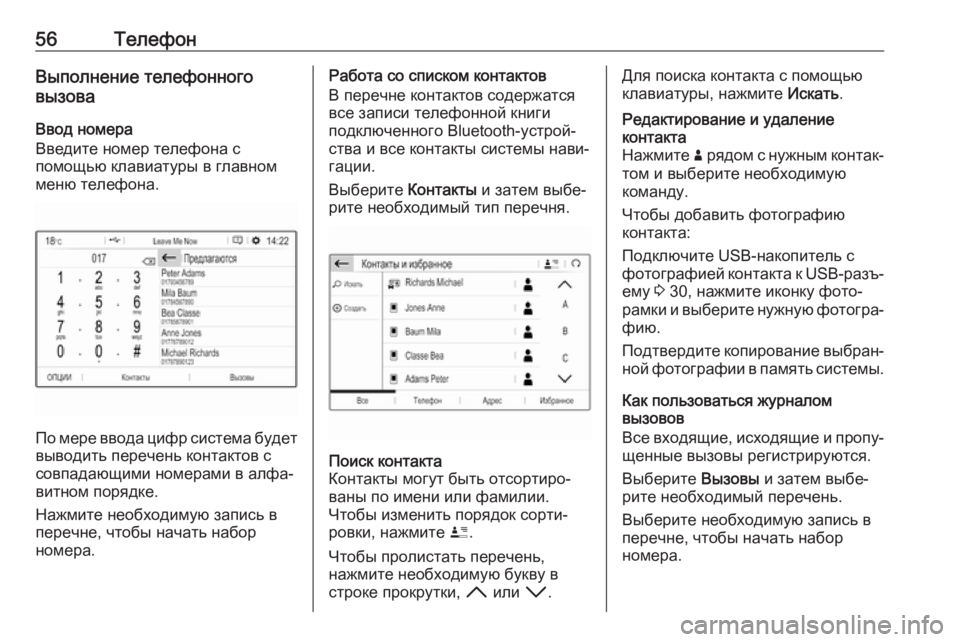
56ТелефонВыполнение телефонного
вызова
Ввод номера
Введите номер телефона с
помощью клавиатуры в главном
меню телефона.
По мере ввода цифр система будет
выводить перечень контактов с
совпадающими номерами в алфа‐
витном порядке.
Нажмите необходимую запись в
перечне, чтобы начать набор
номера.
Работа со списком контактов
В перечне контактов содержатся
все записи телефонной книги
подключенного Bluetooth-устрой‐
ства и все контакты системы нави‐
гации.
Выберите Контакты и затем выбе‐
рите необходимый тип перечня.Поиск контакта
Контакты могут быть отсортиро‐
ваны по имени или фамилии.
Чтобы изменить порядок сорти‐
ровки, нажмите ï.
Чтобы пролистать перечень,
нажмите необходимую букву в
строке прокрутки, H или I.Для поиска контакта с помощью
клавиатуры, нажмите Искать.Редактирование и удаление
контакта
Нажмите ð рядом с нужным контак‐
том и выберите необходимую
команду.
Чтобы добавить фотографию
контакта:
Подключите USB-накопитель с
фотографией контакта к USB- разъ‐
ему 3 30, нажмите иконку фото‐
рамки и выберите нужную фотогра‐ фию.
Подтвердите копирование выбран‐
ной фотографии в память системы.
Как пользоваться журналом
вызовов
Все входящие, исходящие и пропу‐
щенные вызовы регистрируются.
Выберите Вызовы и затем выбе‐
рите необходимый перечень.
Выберите необходимую запись в
перечне, чтобы начать набор
номера.
Page 57 of 143
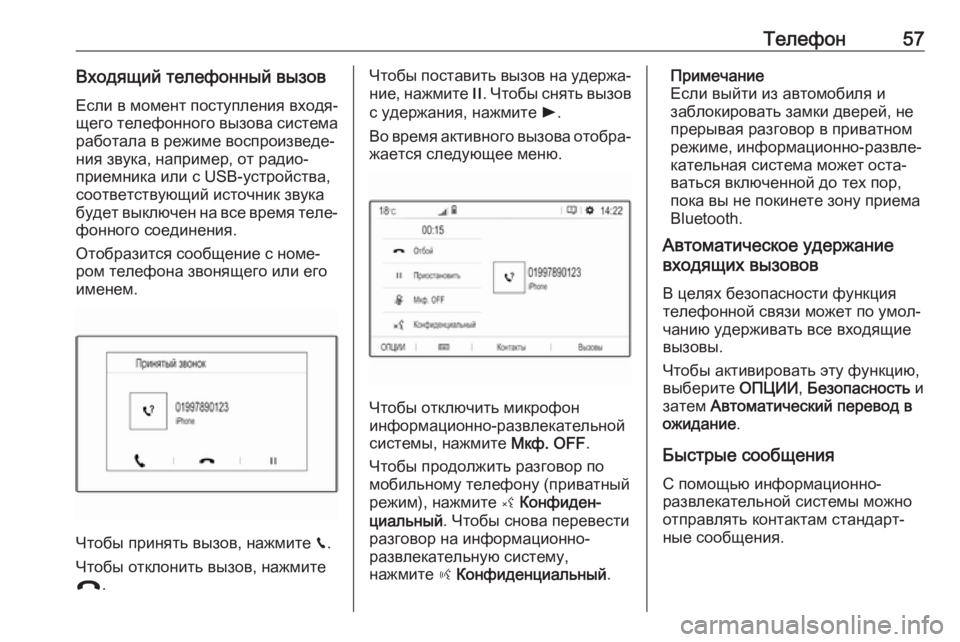
Телефон57Входящий телефонный вызовЕсли в момент поступления входя‐
щего телефонного вызова система
работала в режиме воспроизведе‐
ния звука, например, от радио‐
приемника или с USB-устройства,
соответствующий источник звука
будет выключен на все время теле‐
фонного соединения.
Отобразится сообщение с номе‐
ром телефона звонящего или его
именем.
Чтобы принять вызов, нажмите v.
Чтобы отклонить вызов, нажмите
@ .
Чтобы поставить вызов на удержа‐
ние, нажмите /. Чтобы снять вызов
с удержания, нажмите l.
Во время активного вызова отобра‐
жается следующее меню.
Чтобы отключить микрофон
информационно-развлекательной
системы, нажмите Мкф. OFF.
Чтобы продолжить разговор по
мобильному телефону (приватный
режим), нажмите ý Конфиден‐
циальный . Чтобы снова перевести
разговор на информационно-
развлекательную систему,
нажмите ÿ Конфиденциальный .
Примечание
Если выйти из автомобиля и
заблокировать замки дверей, не
прерывая разговор в приватном
режиме, информационно-развле‐
кательная система может оста‐
ваться включенной до тех пор,
пока вы не покинете зону приема
Bluetooth.
Автоматическое удержание
входящих вызовов
В целях безопасности функция
телефонной связи может по умол‐
чанию удерживать все входящие
вызовы.
Чтобы активировать эту функцию, выберите ОПЦИИ, Безопасность и
затем Автоматический перевод в
ожидание .
Быстрые сообщения
С помощью информационно-
развлекательной системы можно
отправлять контактам стандарт‐
ные сообщения.
Page 60 of 143
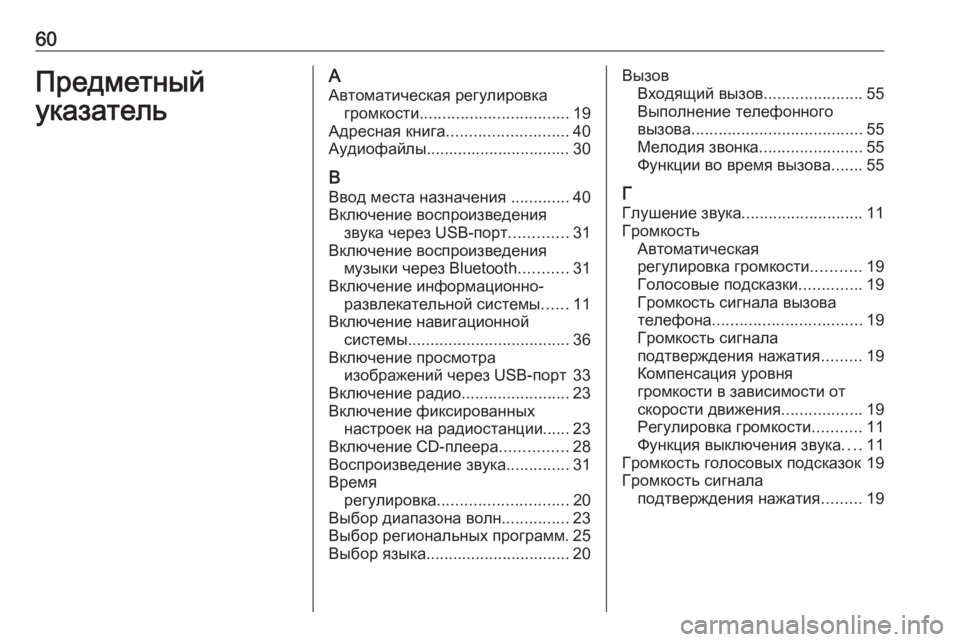
60ПредметныйуказательААвтоматическая регулировка громкости ................................. 19
Адресная книга ........................... 40
Аудиофайлы................................ 30
В Ввод места назначения .............40
Включение воспроизведения звука через USB-порт .............31
Включение воспроизведения музыки через Bluetooth ...........31
Включение информационно- развлекательной системы ......11
Включение навигационной системы .................................... 36
Включение просмотра изображений через USB-порт 33
Включение радио ........................23
Включение фиксированных настроек на радиостанции...... 23
Включение CD-плеера ...............28
Воспроизведение звука ..............31
Время регулировка ............................. 20
Выбор диапазона волн ...............23
Выбор региональных программ. 25
Выбор языка ................................ 20Вызов
Входящий вызов ......................55
Выполнение телефонного
вызова ...................................... 55
Мелодия звонка .......................55
Функции во время вызова .......55
Г
Глушение звука ........................... 11
Громкость Автоматическая
регулировка громкости ...........19
Голосовые подсказки ..............19
Громкость сигнала вызова
телефона ................................. 19
Громкость сигнала
подтверждения нажатия .........19
Компенсация уровня
громкости в зависимости от
скорости движения ..................19
Регулировка громкости ...........11
Функция выключения звука ....11
Громкость голосовых подсказок 19
Громкость сигнала подтверждения нажатия .........19
Page 61 of 143
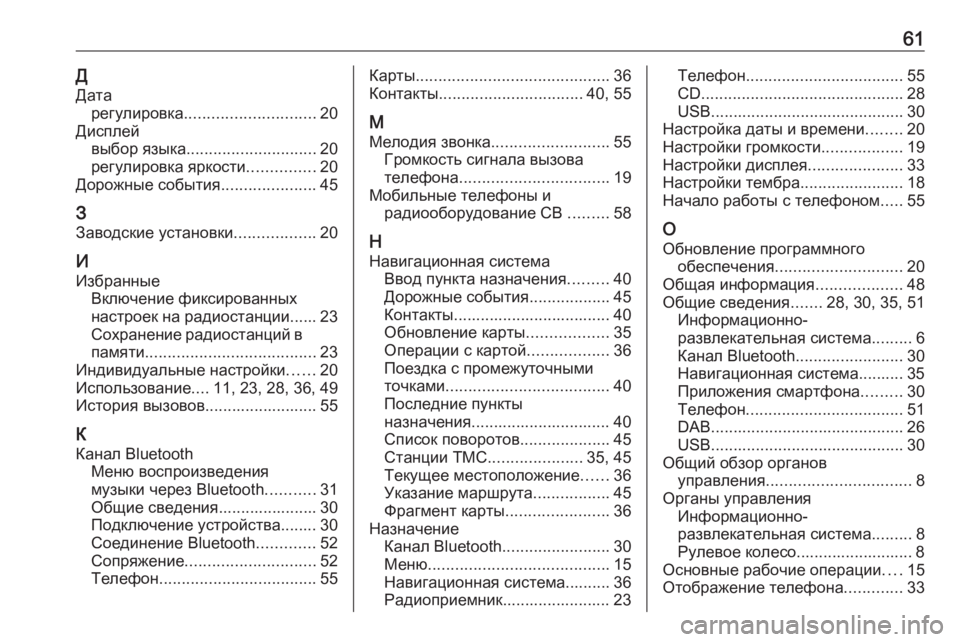
61ДДата регулировка ............................. 20
Дисплей выбор языка ............................. 20
регулировка яркости ...............20
Дорожные события .....................45
З Заводские установки ..................20
И Избранные Включение фиксированных
настроек на радиостанции...... 23
Сохранение радиостанций в
памяти ...................................... 23
Индивидуальные настройки ......20
Использование ....11, 23, 28, 36, 49
История вызовов......................... 55
К
Канал Bluetooth Меню воспроизведения
музыки через Bluetooth ...........31
Общие сведения...................... 30
Подключение устройства........ 30
Соединение Bluetooth .............52
Сопряжение ............................. 52
Телефон ................................... 55Карты........................................... 36
Контакты ................................ 40, 55
М Мелодия звонка .......................... 55
Громкость сигнала вызова
телефона ................................. 19
Мобильные телефоны и радиооборудование CB .........58
Н Навигационная система Ввод пункта назначения .........40
Дорожные события ..................45
Контакты................................... 40
Обновление карты ..................35
Операции с картой ..................36
Поездка с промежуточными
точками .................................... 40
Последние пункты
назначения............................... 40
Список поворотов ....................45
Станции TMC .....................35, 45
Текущее местоположение ......36
Указание маршрута .................45
Фрагмент карты .......................36
Назначение Канал Bluetooth ........................30
Меню ........................................ 15
Навигационная система.......... 36
Радиоприемник........................ 23Телефон ................................... 55
CD ............................................. 28
USB ........................................... 30
Настройка даты и времени ........20
Настройки громкости ..................19
Настройки дисплея .....................33
Настройки тембра .......................18
Начало работы с телефоном .....55
О Обновление программного обеспечения ............................ 20
Общая информация ...................48
Общие сведения .......28, 30, 35, 51
Информационно-
развлекательная система .........6
Канал Bluetooth ........................30
Навигационная система.......... 35
Приложения смартфона .........30
Телефон ................................... 51
DAB ........................................... 26
USB ........................................... 30
Общий обзор органов управления ................................ 8
Органы управления Информационно-
развлекательная система .........8
Рулевое колесо.......................... 8
Основные рабочие операции ....15
Отображение телефона .............33
Page 62 of 143
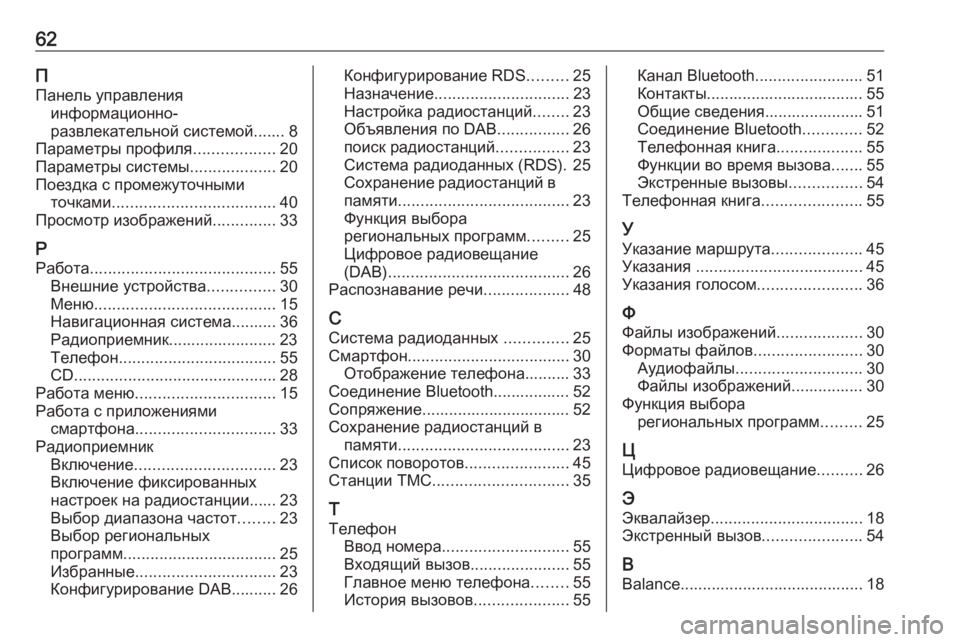
62П
Панель управления информационно-
развлекательной системой....... 8
Параметры профиля ..................20
Параметры системы ...................20
Поездка с промежуточными точками .................................... 40
Просмотр изображений ..............33
Р Работа ......................................... 55
Внешние устройства ...............30
Меню ........................................ 15
Навигационная система.......... 36
Радиоприемник........................ 23
Телефон ................................... 55
CD ............................................. 28
Работа меню ............................... 15
Работа с приложениями смартфона ............................... 33
Радиоприемник Включение ............................... 23
Включение фиксированных
настроек на радиостанции...... 23
Выбор диапазона частот ........23
Выбор региональных
программ .................................. 25
Избранные ............................... 23
Конфигурирование DAB.......... 26Конфигурирование RDS .........25
Назначение .............................. 23
Настройка радиостанций ........23
Объявления по DAB ................26
поиск радиостанций ................23
Система радиоданных (RDS). 25
Сохранение радиостанций в
памяти ...................................... 23
Функция выбора
региональных программ .........25
Цифровое радиовещание
(DAB) ........................................ 26
Распознавание речи ...................48
С Система радиоданных ..............25
Смартфон .................................... 30
Отображение телефона.......... 33
Соединение Bluetooth................. 52
Сопряжение................................. 52
Сохранение радиостанций в памяти ...................................... 23
Список поворотов .......................45
Станции TMC .............................. 35
Т
Телефон Ввод номера ............................ 55
Входящий вызов ......................55
Главное меню телефона ........55
История вызовов .....................55Канал Bluetooth ........................51
Контакты................................... 55
Общие сведения...................... 51
Соединение Bluetooth .............52
Телефонная книга ...................55
Функции во время вызова .......55
Экстренные вызовы ................54
Телефонная книга ......................55
У Указание маршрута ....................45
Указания ..................................... 45
Указания голосом .......................36
Ф
Файлы изображений ...................30
Форматы файлов ........................30
Аудиофайлы ............................ 30
Файлы изображений................ 30
Функция выбора региональных программ .........25
Ц Цифровое радиовещание ..........26
Э Эквалайзер .................................. 18
Экстренный вызов ......................54
B Balance......................................... 18
Page 66 of 143
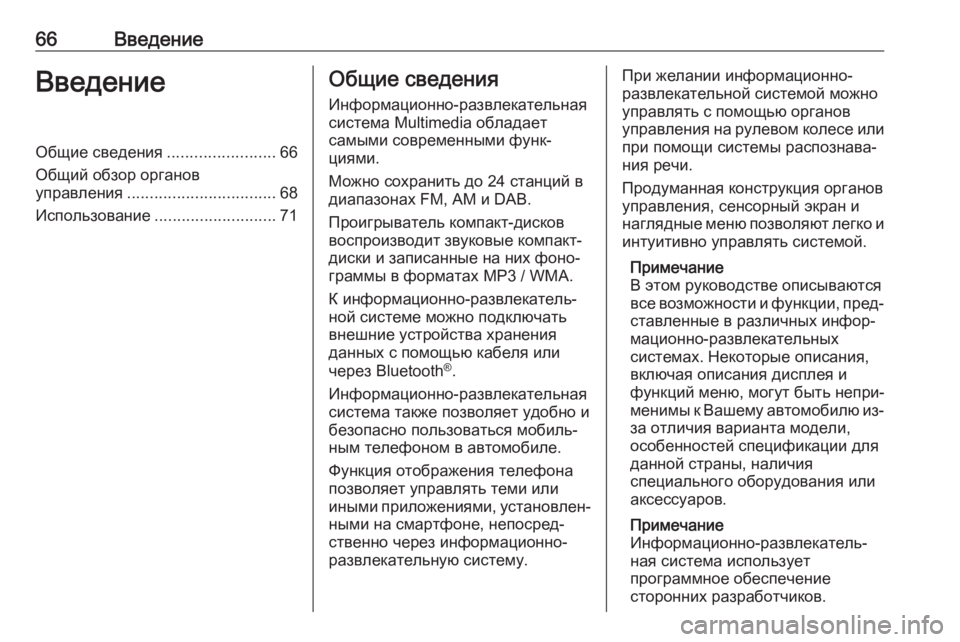
66ВведениеВведениеОбщие сведения........................66
Общий обзор органов управления ................................. 68
Использование ........................... 71Общие сведения
Информационно-развлекательная
система Multimedia обладает
самыми современными функ‐
циями.
Можно сохранить до 24 станций в
диапазонах FM, AM и DAB.
Проигрыватель компакт-дисков
воспроизводит звуковые компакт-
диски и записанные на них фоно‐
граммы в форматах MP3 / WMA.
К информационно-развлекатель‐
ной системе можно подключать внешние устройства хранения
данных с помощью кабеля или
через Bluetooth ®
.
Информационно-развлекательная
система также позволяет удобно и
безопасно пользоваться мобиль‐
ным телефоном в автомобиле.
Функция отображения телефона
позволяет управлять теми или
иными приложениями, установлен‐
ными на смартфоне, непосред‐
ственно через информационно-
развлекательную систему.При желании информационно-
развлекательной системой можно
управлять с помощью органов
управления на рулевом колесе или при помощи системы распознава‐
ния речи.
Продуманная конструкция органов управления, сенсорный экран и
наглядные меню позволяют легко и
интуитивно управлять системой.
Примечание
В этом руководстве описываются все возможности и функции, пред‐ ставленные в различных инфор‐
мационно-развлекательных
системах. Некоторые описания,
включая описания дисплея и
функций меню, могут быть непри‐
менимы к Вашему автомобилю из- за отличия варианта модели,
особенностей спецификации для
данной страны, наличия
специального оборудования или
аксессуаров.
Примечание
Информационно-развлекатель‐ ная система использует
программное обеспечение
сторонних разработчиков.
Page 69 of 143
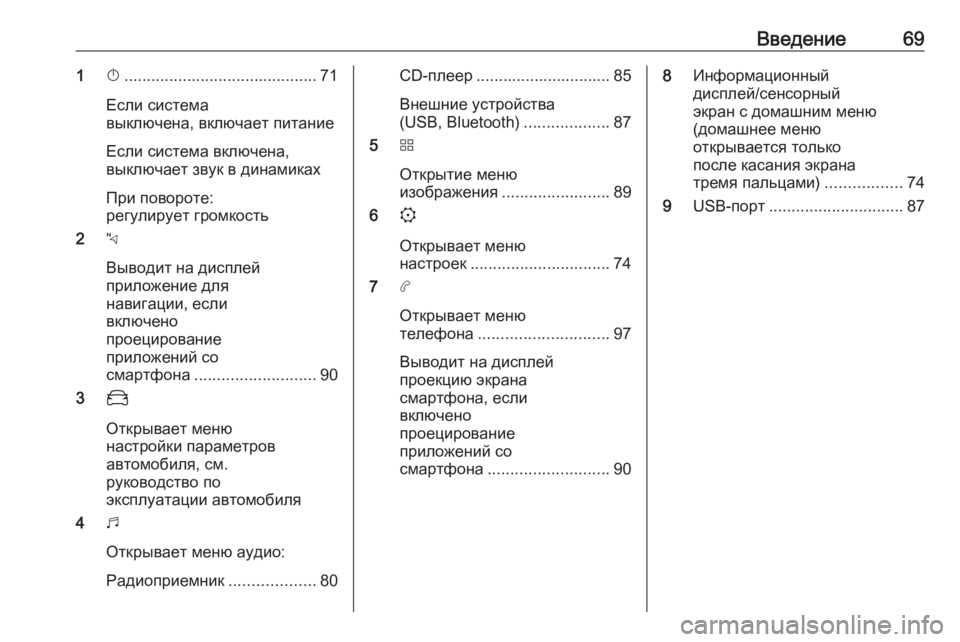
Введение691X........................................... 71
Если система
выключена, включает питание
Если система включена,
выключает звук в динамиках
При повороте:
регулирует громкость
2 c
Выводит на дисплей
приложение для
навигации, если
включено
проецирование
приложений со
смартфона ........................... 90
3 _
Открывает меню
настройки параметров
автомобиля, см.
руководство по
эксплуатации автомобиля
4 b
Открывает меню аудио:
Радиоприемник ...................80CD-плеер .............................. 85
Внешние устройства
(USB, Bluetooth) ...................87
5 d
Открытие меню
изображения ........................ 89
6 :
Открывает меню
настроек ............................... 74
7 a
Открывает меню
телефона ............................. 97
Выводит на дисплей
проекцию экрана
смартфона, если
включено
проецирование
приложений со
смартфона ........................... 908Информационный
дисплей/сенсорный
экран с домашним меню
(домашнее меню
открывается только
после касания экрана
тремя пальцами) .................74
9 USB-порт .............................. 87
Page 72 of 143
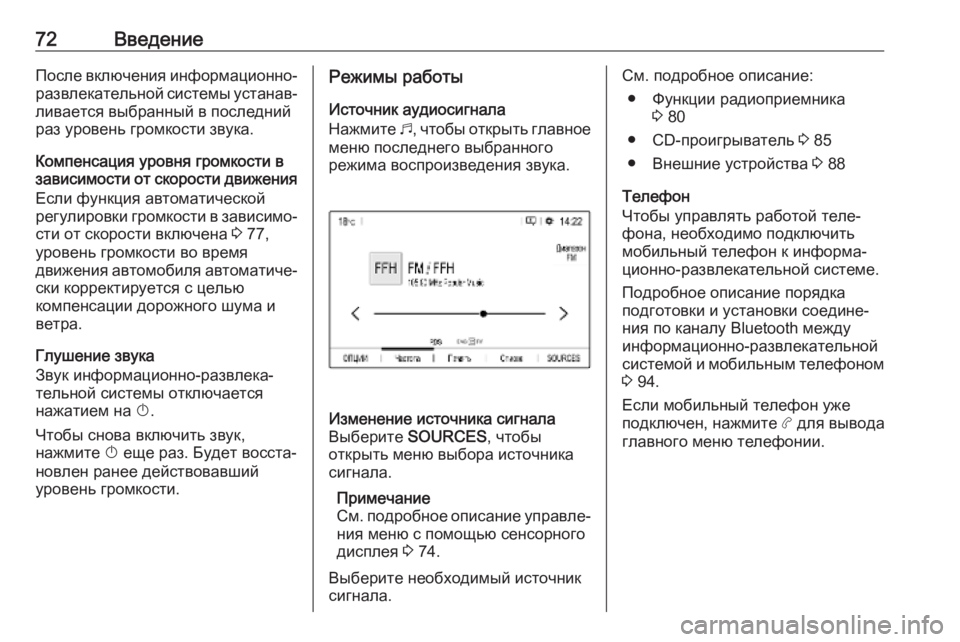
72ВведениеПосле включения информационно-
развлекательной системы устанав‐ ливается выбранный в последний
раз уровень громкости звука.
Компенсация уровня громкости в
зависимости от скорости движения
Если функция автоматической регулировки громкости в зависимо‐ сти от скорости включена 3 77,
уровень громкости во время
движения автомобиля автоматиче‐ ски корректируется с целью
компенсации дорожного шума и
ветра.
Глушение звука
Звук информационно-развлека‐
тельной системы отключается
нажатием на X.
Чтобы снова включить звук,
нажмите X еще раз. Будет восста‐
новлен ранее действовавший
уровень громкости.Режимы работы
Источник аудиосигнала
Нажмите b, чтобы открыть главное
меню последнего выбранного
режима воспроизведения звука.Изменение источника сигнала
Выберите SOURCES , чтобы
открыть меню выбора источника
сигнала.
Примечание
См. подробное описание управле‐ ния меню с помощью сенсорного
дисплея 3 74.
Выберите необходимый источник
сигнала.См. подробное описание:
● Функции радиоприемника 3 80
● CD-проигрыватель 3 85
● Внешние устройства 3 88
Телефон
Чтобы управлять работой теле‐ фона, необходимо подключить
мобильный телефон к информа‐
ционно-развлекательной системе.
Подробное описание порядка
подготовки и установки соедине‐
ния по каналу Bluetooth между
информационно-развлекательной
системой и мобильным телефоном 3 94.
Если мобильный телефон уже
подключен, нажмите a для вывода
главного меню телефонии.
Page 88 of 143
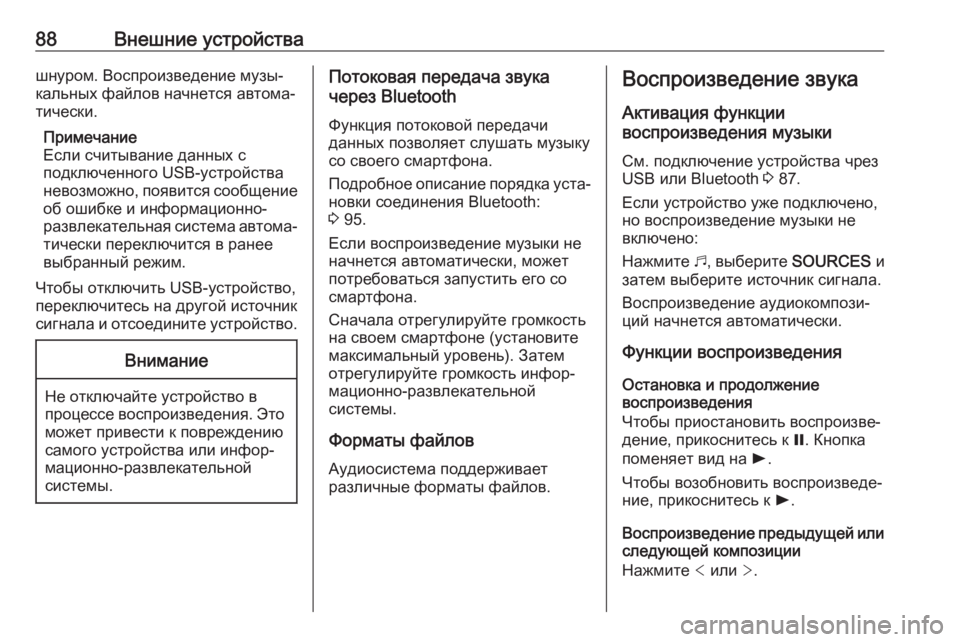
88Внешние устройствашнуром. Воспроизведение музы‐
кальных файлов начнется автома‐
тически.
Примечание
Если считывание данных с
подключенного USB-устройства
невозможно, появится сообщение об ошибке и информационно-
развлекательная система автома‐
тически переключится в ранее
выбранный режим.
Чтобы отключить USB-устройство,
переключитесь на другой источник
сигнала и отсоедините устройство.Внимание
Не отключайте устройство в
процессе воспроизведения. Это может привести к повреждению
самого устройства или инфор‐
мационно-развлекательной
системы.
Потоковая передача звука
через Bluetooth
Функция потоковой передачи
данных позволяет слушать музыку
со своего смартфона.
Подробное описание порядка уста‐
новки соединения Bluetooth:
3 95.
Если воспроизведение музыки не
начнется автоматически, может
потребоваться запустить его со
смартфона.
Сначала отрегулируйте громкость
на своем смартфоне (установите
максимальный уровень). Затем
отрегулируйте громкость инфор‐ мационно-развлекательной
системы.
Форматы файлов Аудиосистема поддерживает
различные форматы файлов.Воспроизведение звука
Активация функции
воспроизведения музыки
См. подключение устройства чрез
USB или Bluetooth 3 87.
Если устройство уже подключено,
но воспроизведение музыки не
включено:
Нажмите b, выберите SOURCES и
затем выберите источник сигнала.
Воспроизведение аудиокомпози‐
ций начнется автоматически.
Функции воспроизведения
Остановка и продолжение
воспроизведения
Чтобы приостановить воспроизве‐
дение, прикоснитесь к =. Кнопка
поменяет вид на l.
Чтобы возобновить воспроизведе‐
ние, прикоснитесь к l.
Воспроизведение предыдущей или следующей композиции
Нажмите < или >.
Page 90 of 143
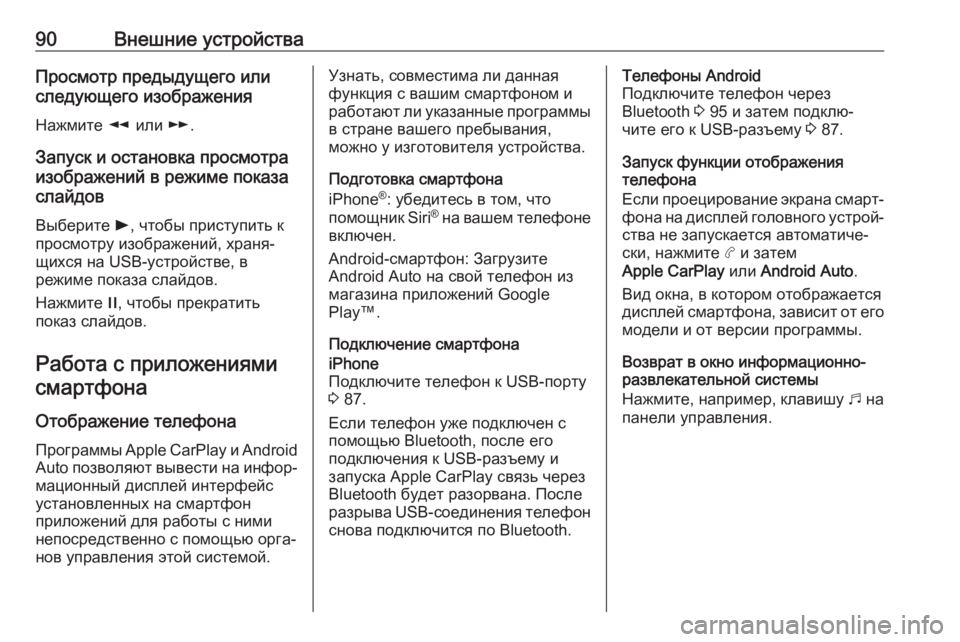
90Внешние устройстваПросмотр предыдущего или
следующего изображения
Нажмите l или m.
Запуск и остановка просмотра
изображений в режиме показа
слайдов
Выберите l, чтобы приступить к
просмотру изображений, храня‐
щихся на USB-устройстве, в
режиме показа слайдов.
Нажмите /, чтобы прекратить
показ слайдов.
Работа с приложениями смартфона
Отображение телефона
Программы Apple CarPlay и Android
Auto позволяют вывести на инфор‐
мационный дисплей интерфейс
установленных на смартфон
приложений для работы с ними
непосредственно с помощью орга‐
нов управления этой системой.Узнать, совместима ли данная
функция с вашим смартфоном и
работают ли указанные программы в стране вашего пребывания,
можно у изготовителя устройства.
Подготовка смартфона
iPhone ®
: убедитесь в том, что
помощник Siri®
на вашем телефоне
включен.
Android-смартфон: Загрузите Android Auto на свой телефон из
магазина приложений Google
Play™.
Подключение смартфонаiPhone
Подключите телефон к USB-порту
3 87.
Если телефон уже подключен с помощью Bluetooth, после его
подключения к USB-разъему и
запуска Apple CarPlay связь через Bluetooth будет разорвана. После
разрыва USB-соединения телефон
снова подключится по Bluetooth.Телефоны Android
Подключите телефон через
Bluetooth 3 95 и затем подклю‐
чите его к USB-разъему 3 87.
Запуск функции отображения
телефона
Если проецирование экрана смарт‐ фона на дисплей головного устрой‐
ства не запускается автоматиче‐
ски, нажмите a и затем
Apple CarPlay или Android Auto .
Вид окна, в котором отображается
дисплей смартфона, зависит от его модели и от версии программы.
Возврат в окно информационно-
развлекательной системы
Нажмите, например, клавишу b на
панели управления.